HP ZBook 17 G3 Mobile Workstation (ENERGY STAR) User Manual
Browse online or download User Manual for Laptops HP ZBook 17 G3 Mobile Workstation (ENERGY STAR). HP ZBook 17 G3 Mobile Workstation Посібник користувача
- Page / 87
- Table of contents
- BOOKMARKS
- Посібник користувача 1
- 1 Початок роботи 11
- Пошук інформації 12
- Пошук інформації 3 13
- 2 Компоненти 14
- Права панель 15
- Ліва панель 16
- Дисплей 7 17
- Верхня частина 18
- Індикатори 19
- 10 Розділ 2 Компоненти 20
- Верхня частина 11 21
- 12 Розділ 2 Компоненти 22
- Верхня частина 13 23
- 14 Розділ 2 Компоненти 24
- Нижня панель 25
- Передня панель 26
- Компонент 28
- (3) Серійний номер 28
- (4) Гарантійний термін 28
- 3 Підключення до мережі 29
- Кнопка бездротового доступу 30
- Підключення до мережі WLAN 31
- Підключення кабелю модема 34
- 4 Навігація по екрану 35
- 5 Розважальні функції 37
- Використання відео 38
- 6 Керування живленням 44
- Виймання батареї 48
- Збереження заряду батареї 50
- Заміна батареї 50
- 7 Безпека 53
- Використання паролів 54
- Установлення пароля DriveLock 58
- Використання брандмауера 61
- (лише в деяких продуктах) 63
- 8 Технічне обслуговування 64
- Оновлення програм і драйверів 65
- Очищення комп’ютера 65
- Подорожування та перевезення 66
- Важливі вказівки 68
- Створення носія відновлення 69
- Виконання відновлення системи 70
- Оновлення BIOS 75
- Визначення версії BIOS 76
- Завантаження оновлення BIOS 76
- 12 Технічні характеристики 81
- 13 Електростатичний розряд 82
- 14 Спеціальні можливості 83
- Покажчик 84
Summary of Contents
Посібник користувача
x
1 Початок роботиПісля налаштування та реєстрації комп’ютера, рекомендуємо виконати наведені нижче дії, щоб отримати максимум вигоди від свого придбанн
Пошук інформаціїВи вже скористалися Вказівками з налаштування, щоб увімкнути комп’ютер і знайти цей посібник. Наведена нижче таблиця допоможе знайти п
Ресурси Інформація— або —перейдіть за посиланням http://www.hp.com/go/orderdocuments.* Текст обмеженої гарантії HP на виріб можна знайти в посібниках
2 КомпонентиІнформація про апаратне та програмне забезпеченняЩоб переглянути список установленого апаратного забезпечення, виконайте такі дії:▲Відкрий
Права панельКомпонент Опис(1) Пристрій зчитування смарт-карток Забезпечує підтримку додаткових смарт-карток.(2) Комбіноване гніздо аудіовиходу (навуш
Компонент ОписПРИМІТКА. Порти USB Type-C використовуються для заряджання таких пристроїв, як мобільні телефони, ноутбуки, планшети та MP3-програвачі,
Компонент Опис(4) Зарядний порт USB 3.0 (активний) Використовується для підключення додаткових USB-пристроїв, наприклад клавіатури, миші, зовнішнього
Компонент Опис(5) Веб-камера (лише в деяких моделях) Використовується для записування відео та створення фотографій. Деякі моделі також дозволяють про
Компонент Опис(3) Кнопка ввімкнення/вимкнення сенсорної панеліВикористовується для ввімкнення та вимкнення сенсорної панелі.(4) Зона сенсорної пан
© Copyright 2016 HP Development Company, L.P.Bluetooth — це торгова марка, яка належить відповідному власнику й використовується компанією HP Inc. згі
Компонент Опис(3) Індикатор вимкнення мікрофона●Світиться жовтим: звук мікрофона вимкнено.●Не світиться: звук мікрофона ввімкнено.(4) Індикатор Num
Кнопки та пристрій для читання відбитків пальцівКомпонент Опис(1) Кнопка живлення●Якщо комп’ютер вимкнено, натисніть цю кнопку, щоб увімкнути його.●Як
Компонент Опис(3) Кнопка вимкнення звуку (лише в деяких продуктах)Використовується для ввімкнення/вимкнення звуку динаміка.(4) Пристрій для читання
Спеціальні функціональні клавішіКомпонент Опис(1) Клавіша esc Якщо натиснути одночасно з клавішею fn, відображає відомості про систему.(2) Клавіша
Натисніть fn + функціональну клавішуОписУвімкнення та вимкнення підсвічування клавіатури.ПРИМІТКА. Щоб заощадити заряд батареї, вимикайте цю функцію.П
Нижня панельКомпонент Опис(1) Кришка відділення для обслуговування Доступ до відділення для жорсткого диска, гнізд для модуля WLAN, WWAN, а також мо
Передня панельКомпонент Опис(1) Індикатор бездротового зв’язку Світиться: увімкнено вбудований бездротовий пристрій, наприклад WLAN і/або Bluetooth®.
ЯрликиПрикріплені до комп’ютера ярлики містять інформацію, яка може знадобитися під час усунення несправностей системи або закордонної подорожі.ВАЖЛИВ
Компонент (3) Серійний номер (4) Гарантійний термін ●Ярлик із регулятивною інформацією містить нормативну інформацію про комп’ютер.●Ярлики сертифік
3 Підключення до мережіКомп’ютер може супроводжувати вас у будь-якій подорожі. Але ви можете вивчати світ і отримувати доступ до інформації з мільйоні
Зауваження щодо умов безпечної експлуатаціїУВАГА! Щоб зменшити ймовірність отримання теплових травм або перегрівання комп’ютера, не тримайте комп’ютер
Щоб вимкнути бездротові пристрої за допомогою програми HP Connection Manager, виконайте наведені нижче дії.▲Правою кнопкою миші натисніть піктограму H
Підключення до мережі WLANПРИМІТКА. Перш ніж підключити комп’ютер до Інтернету, необхідно створити обліковий запис для використання послуг постачальни
Інформацію про мобільний широкосмуговий зв’язок HP й активацію служби в потрібного оператора мобільної мережі див. у відомостях щодо модуля мобільного
Підключення до дротової мережіДеякі моделі можуть дозволяти встановлювати дротове підключення: через дротову локальну мережу (LAN) та через модем. Для
Підключення кабелю модемаЩоб здійснити підключення модемного кабелю, виконайте наведені нижче дії.1. Підключіть модемний кабель до гнізда модема (1) н
4 Навігація по екрануПереміщуватись екраном можна так:●Використовуйте дотики безпосередньо на екрані комп'ютера (лише в деяких продуктах)●Викорис
Прокручування двома пальцями (лише на сенсорній панелі)Використовуйте жест прокручування двома пальцями для переміщення вгору, вниз або в сторони на с
5 Розважальні функціїВикористовуйте комп’ютер HP для бізнесу та дозвілля, для спілкування з іншими людьми за допомогою веб-камери, використовуйте ауді
Підключення проводових навушників УВАГА! Щоб зменшити ризик травмування, перед під'єднанням навушників, міні-навушників або гарнітури слід зменши
Підключення відеопристроїв за допомогою кабелю VGA (лише в деяких продуктах)ПРИМІТКА. Щоб підключити відеопристрій VGA до комп’ютера, знадобиться кабе
iv Зауваження щодо умов безпечної експлуатації
Щоб переглядати зображення з екрана комп’ютера на телевізорі або моніторі з високою чіткістю зображення, підключіть пристрій високої чіткості, дотриму
Щоб повернути потік аудіо на динаміки комп’ютера для відтворення аудіо, виконайте наведені нижче дії.1. Правою кнопкою миші клацніть піктограму динамі
●Розширення: перегляд розширеного зображення одночасно на екранах комп’ютера та зовнішнього пристрою.●Лише другий екран: перегляд зображення з екрана
Розпізнавання та під'єднання безпроводових дисплеїв із підтримкою технології Miracast (лише в деяких продуктах)ПРИМІТКА. Щоб дізнатися, якого тип
6 Керування живленнямПРИМІТКА. Комп’ютер може бути оснащено кнопкою або перемикачем живлення. Термін "кнопка живлення" використовується в ць
ПОПЕРЕДЖЕННЯ. Щоб зменшити ризик можливого зниження якості відтворення аудіо- та відеофайлів, утрати інформації або функціональних можливостей відтвор
Використання індикатора та параметрів живленняІндикатор живлення знаходиться в області сповіщень праворуч на панелі завдань. Індикатор живлення дає зм
Використання функції перевірки батареї HPЯкщо потрібно перевірити стан батареї або вона швидко розряджається, запустіть функцію перевірки батареї HP у
●Індикатор батареї (лише в деяких моделях) вказує на низький або критичний рівень заряду.— або —●Піктограма індикатора живлення в області сповіщень ві
3. Зніміть кришку відділення для обслуговування (2).4. Від'єднайте батарею від системної плати (1). 5. Відкрутіть 3 гвинти (2), якими закріплено
Зміст1 Початок роботи ...
Збереження заряду батареї●Виберіть параметри енергозбереження в розділі «Електроживлення» на панелі керування ОС Windows.●Скасуйте бездротове з’єднанн
Використання зовнішнього джерела змінного струмуУВАГА! Заборонено заряджати батарею комп’ютера на борту літака.УВАГА! Щоб зменшити потенційний ризик в
Перевірка адаптера змінного струмуЗа наявності описаних нижче ознак перевірте адаптер змінного струму, яким комп’ютер підключений до джерела змінного
7 БезпекаЗахист комп’ютераСтандартні функції безпеки, що надаються операційною системою й утилітою Computer Setup (Налаштування комп’ютера) (BIOS), як
Ризик для комп’ютера Функція безпекиутиліті Computer Setup (Налаштування комп’ютера) можна використовувати вказівний пристрій (сенсорну панель, джойст
Налаштування паролів в утиліті Computer Setup (Налаштування комп’ютера)Пароль ФункціяПароль адміністратора BIOS* Забезпечує захист доступу до утиліти
Зміна пароля адміністратора BIOS1. Запустіть утиліту Computer Setup (Налаштування комп’ютера).●Комп’ютери або планшети з клавіатурою:▲Увімкніть або пе
Виберіть Main (Головне), потім — Save Changes and Exit (Зберегти зміни та вийти) і натисніть клавішу enter.Зміни набудуть чинності після перезавантаже
Установлення пароля DriveLockЩоб установити пароль DriveLock в утиліті Computer Setup (Налаштування комп’ютера), виконайте наведені нижче дії.1. Запус
1. Вимкніть планшет. 2. Натисніть і утримуйте кнопку живлення разом із кнопкою зменшення гучності, доки не з’явиться меню запуску, а потім торкніться
Підключення кабелю модема ... 24Підключення спеціального адаптера м
Введення пароля DriveLock (лише в деяких продуктах)Переконайтеся, що жорсткий диск знаходиться в комп’ютері (а не в додатковому пристрої для підключен
Змінення пароля DriveLock (лише в деяких продуктах)Щоб змінити пароль DriveLock в утиліті Computer Setup (Налаштування комп’ютера), виконайте наведені
Брандмауер, установлений у системі, відстежує всі дані, що надходять до системи та надсилаються з неї, відповідно до параметрів безпеки, вибраних кори
Використання пристрою для читання відбитків пальців (лише в деяких продуктах)Вбудовані пристрої для читання відбитків пальців доступні лише в деяких п
8 Технічне обслуговуванняДля підтримання оптимального стану комп’ютера необхідно регулярно виконувати його технічне обслуговування. У цьому розділі оп
Використання програми HP 3D DriveGuard (лише в деяких моделях)HP 3D DriveGuard захищає жорсткий диск, паркуючи його та припиняючи запити даних за будь
ПОПЕРЕДЖЕННЯ. Не використовуйте концентровані розчинники, які можуть пошкодити комп’ютер. Якщо ви не знаєте, чи є засіб безпечним для очищення комп’ют
●Підготуйте комп’ютер до подорожування або перевезення.◦Створіть резервну копію даних на зовнішньому диску.◦Вийміть усі диски й зовнішні цифрові картк
9 Резервне копіювання та відновленняКомп’ютер має засоби (входять до операційної системи та надаються компанією HP), які дають змогу захистити інформа
Створення носіїв відновлення за допомогою програми HP Recovery Disc CreatorHP Recovery Disc Creator — це альтернативний програмний засіб для створення
Використання функції перевірки батареї HP ... 37Відображення заряду батареї, що залишився .
●Зберігайте особисті дані в бібліотеці документів, періодично створюючи її резервні копії.●Створюйте резервні копії шаблонів, які зберігаються у відпо
●Відновлення окремих файлів●Відновлення системи до попередньої контрольної точки відновлення●Відновлення інформації за допомогою інструментів відновле
Використання засобів відновлення f11 (лише в деяких продуктах)ПОПЕРЕДЖЕННЯ. У разі використання засобу f11 вміст жорсткого диска повністю видаляється
3. Отримавши відповідний запит, натисніть будь-яку клавішу на клавіатурі.4. Дотримуйтеся вказівок на екрані.5. Клацніть кнопку Next (Далі).6. Виберіть
10 Утиліти Computer Setup (Налаштування комп’ютера) (BIOS), TPM і HP Sure StartВикористання утиліти Computer Setup (Налаштування комп’ютера)Утиліта Co
Вийти з меню утиліти Computer Setup (Налаштування комп’ютера) можна одним із наведених нижче способів.●Щоб вийти з меню утиліти Computer Setup (Налашт
Більшість оновлень BIOS на сайті компанії HP запаковано в стиснуті файли SoftPaq.Деякі завантажені пакети містять файл Readme.txt, у якому наведено да
а. Знайдіть останнє оновлення BIOS і порівняйте його з версією, встановленою на комп’ютері. Запишіть дату, назву або інший ідентифікатор оновлення. Ця
Щоб отримати доступ до налаштування TPM в утиліті Computer Setup (Налаштування комп’ютера), виконайте наступні кроки: 1. Запустіть утиліту Computer Se
11 Використання HP PC Hardware Diagnostics (UEFI)HP PC Hardware Diagnostics — це уніфікований інтерфейс UEFI, який дає змогу запускати діагностичну пе
Визначення стану HP 3D DriveGuard ... 55Оновлення програм і драйверів ...
Завантажте найновішу версію інтерфейсу UEFI.1. Перейдіть до http://www.hp.com/go/techcenter/pcdiags. Відобразиться головна сторінка HP PC Diagnostics.
12 Технічні характеристикиВхідне живленняВідомості про живлення в цьому розділі можуть знадобитися під час міжнародних подорожей.Комп’ютер живиться ві
13 Електростатичний розрядЕлектростатичний розряд — це вивільнення статичної електрики під час контакту двох об’єктів, наприклад, удар, який можна отр
14 Спеціальні можливостіКомпанія HP розробляє, виготовляє та представляє на ринку вироби та послуги для широкого використання, в тому числі для корист
ПокажчикСимволи/ Числа"гарячі" клавішісплячий режим 13«гарячі» клавішівикористання 13Аадаптер змінного струму, перевірка 42антени WLAN, визн
індикатор бездротового зв’язку10, 16індикатор вбудованої веб-камери, визначення 7індикатор веб-камери, визначення 7індикатор вимкнення мікрофона, визн
порт USB 3.0 6Порт USB 3.0 5Порт USB Type-C (із підтримкою Thunderbolt 3) визначення 5порт VGA, підключення 29порт зовнішнього монітора 5, 29портиHDMI
HHDMI, налаштування аудіофункцій 30HP 3D DriveGuard 55HP Client Security 52HP PC Hardware Diagnostics (UEFI)використання 69HP Recovery Disc Creator, в
13 Електростатичний розряд ..............................



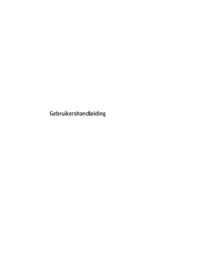

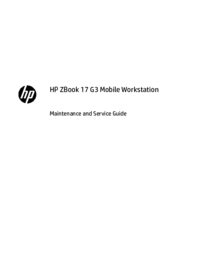




 (118 pages)
(118 pages) (87 pages)
(87 pages) (102 pages)
(102 pages) (72 pages)
(72 pages) (75 pages)
(75 pages) (97 pages)
(97 pages) (113 pages)
(113 pages) (103 pages)
(103 pages)







Comments to this Manuals